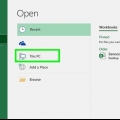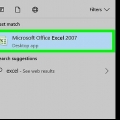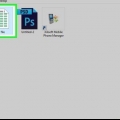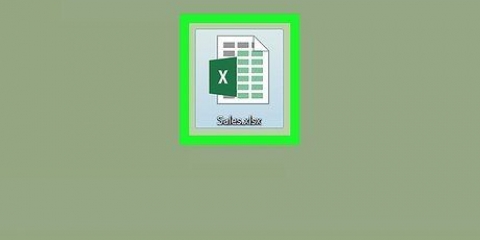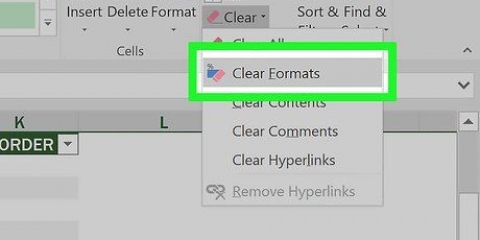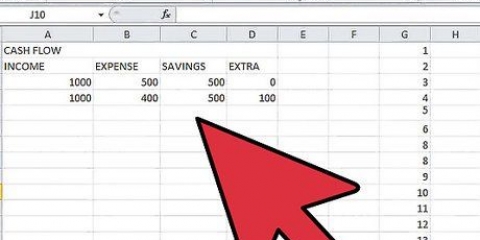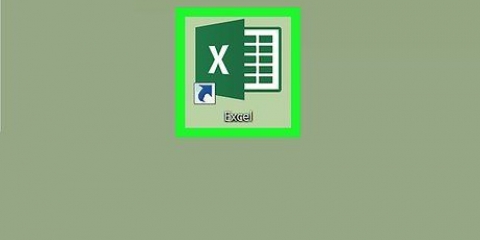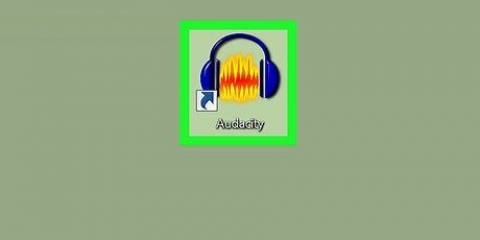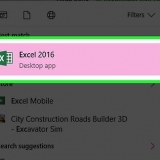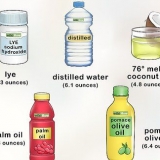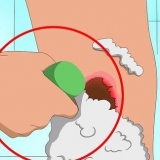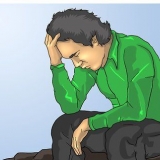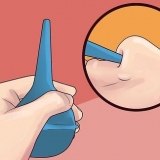Controlla se non conosci la password. Qui carichi il file su Fogli Google, rimuovendo qualsiasi sicurezza aggiunta in Excel. Se utilizzi Excel 2010 o versioni precedenti e non desideri caricare su Fogli Google, puoi anche scegliere .
Segui le istruzioni sullo schermo per accedere al tuo account Google, se non hai già effettuato l`accesso. Guarda a Crea un account Google, se non hai ancora un account. 






Cliccalo Menù file in alto a sinistra dello schermo. clicca su Scarica come. Clic Microsoft Excel (.xlsx). Seleziona una cartella in cui desideri salvare il file. Rinomina il file se non vuoi sovrascrivere la cartella di lavoro originale (con il foglio protetto). clicca suSalva per scaricare il file.
Usa questo metodo quando hai provato il metodo invano perché c`era una password sconosciuta sul foglio. Questo metodo non funziona in Excel 2013 o versioni successive. 
Cliccalo File menù in alto a destra. Clic Salva come. Vai alla cartella in cui vuoi salvare il file. Selezionare Excel 97-2003 (.xls) dal menu "Salva con nome" o "Formato file". Clic Salva. Segui le istruzioni sullo schermo per eseguire la conversione necessaria.



7. Copia il codice. Seleziona il codice qui sotto e clicca sulle combinazioni di tasti Ctrl+C (PC) o ⌘ Comando+C per copiarlo:



Rimuovere la protezione da un file excel
Contenuto
In questa istruzione puoi leggere come rimuovere la protezione da un foglio di lavoro in una cartella di lavoro di Microsoft Excel. Funziona per Windows e per MacOS. Rimuovi questa protezione utilizzando Fogli Google o utilizzando uno script VBA. Il metodo utilizzato dipende dalla versione di Excel.
Passi
Metodo 1 di 3: utilizzo di Microsoft Excel

1. In Excel, apri la cartella di lavoro contenente il foglio protetto. Di solito lo fai facendo doppio clic sul nome del file.

2. Fare clic con il pulsante destro del mouse sulla scheda del foglio protetto. Puoi trovare le schede di ogni foglio della cartella di lavoro nella parte inferiore di Excel. In alcune versioni vedrai un lucchetto quando c`è sicurezza su un foglio. Fare clic con il pulsante destro del mouse su questa scheda o sul lucchetto. Apparirà quindi un menu.
Quando è presente una protezione su più fogli di lavoro, è necessario rimuoverli uno per uno.

3. clicca suFoglio non protetto. Se non viene utilizzata alcuna password, la protezione viene immediatamente revocata. Se viene richiesta una password, è necessario inserirla nella finestra pop-up che compare.

4. Immettere la password e fare clicok. La protezione viene revocata se si immette la password corretta.
Metodo 2 di 3: utilizzo di Fogli Google

1. Vai ahttps://guida.Google.com sul tuo computer. Fogli Google è un programma gratuito simile a Excel che puoi utilizzare per sbloccare la sicurezza senza nemmeno conoscere la password. Devi utilizzare il tuo account Google per questo.

2. clicca su+ Nuovo. Questo pulsante è in alto a sinistra della pagina.

3. clicca sucaricare un file. Si aprirà una schermata con i file sul tuo computer.

4. Selezionare il file Excel pertinente e fare clicAprire. Il file verrà ora caricato su Google Drive.

5. Fai doppio clic sul file Excel nel tuo Google Drive. Potrebbe essere necessario scorrere verso il basso per trovarlo. Si aprirà un`anteprima del file.

6. clicca suAperta con. Questo è sopra l`anteprima. Ora vedrai un menu di selezione.

7. clicca suFogli Google. Questo modo di aprire rimuove qualsiasi sicurezza e consente di modificare il documento.

8. Scarica nuovamente il file sul tuo computer. Se preferisci modificare il file in Excel anziché in Fogli Google, puoi scaricare nuovamente questa cartella di lavoro non protetta nel modo seguente:
Metodo 3 di 3: utilizzo del codice VBA in Excel 2010 o versioni precedenti

1. Aprire la cartella di lavoro contenente il foglio protetto. Fare doppio clic sul nome del file sul computer. È possibile riconoscere un file Excel dalla sua estensione. Di solito è così .xls o .xlsx.

2. Salva il file con xls-estensione . Quando il file su cui stai lavorando ha un `.xlsx`, significa che è stato creato o modificato in una delle versioni più recenti di Excel. Pertanto, devi prima convertire il primo file nel vecchio Excel 97-2003 (.xls) versione. Leggi qui come farlo:

3. Clicalt+F11 per aprire Visual Basic.

4. Fare clic con il pulsante destro del mouse sul nome della cartella di lavoro nel file "Progetto - Progetto VBA" schermo. Puoi vederlo in alto a sinistra. assicurati di cliccare sull`opzione con il nome del tuo file e con estensione `xls`.Apparirà ora un menu.

5. ClicInserire sul menu. Ora viene visualizzato un altro menu.

6. Selezionaremodulo. Questo inserirà un nuovo modulo in cui puoi incollare il codice.
Sub PasswordBreaker() Interrompe la protezione della password del foglio di lavoro. Dim i Axis Integer, j Axis Integer, k Axis Integer Dim l Axis Integer, m Axis Integer, n Axis Integer Dim i1 Axis Integer, i2 Axis Integer, i3 Axis Integer Dim i4 Axis Integer, i5 Axis Integer, i6 Axis IntegerOn Error Resume Avanti Per i = 65 A 66: Per j = 65 A 66: Per k = 65 A 66 Per l = 65 A 66: Per m = 65 A 66: Per i1 = 65 A 66 Per i2 = 65 A 66: Per i3 = da 65 a 66: per i4 = da 65 a 66 per i5 = da 65 a 66: per i6 = da 65 a 66: per n = da 32 a 126 ActiveSheet.Annulla protezione Chr(i) & Chr(y) & ch(k) & _ Chr(l) & ch(m) & Chr(i1) & Chr(i2) & Chr(i3) & _ Chr(i4) & Chr(i5) & Chr(i6) & Chr(n) Se ActiveSheet.ProtectContents = False quindi MsgBox "la password è " & Chr(i) & Chr(y) & _ Chr(k) & Chr(l) & ch(m) & Chr(i1) & Chr(i2) & _ Chr(i3) & Chr(i4) & Chr(i5) & Chr(i6) & Chr(n) Exit Sub End If Next: Next: Next: Next: Next: Next Next: Next: Next: Next: Next: Next End Sub

8. Fare clic con il pulsante destro del mouse sul nuovo modulo e selezionare l`opzioneAttaccarsi. Il codice copiato viene ora trasferito nella finestra del modulo.

9. ClicF5 per eseguire il codice. Excel ora esegue il codice. Questo potrebbe richiedere alcuni minuti. Quando tutto il codice è stato eseguito, una nuova password apparirà in una finestra popup.
La nuova password è una combinazione di numeri e caratteri generata casualmente. Questa non è la vecchia password.

10. Clicok sullo schermo. Non è necessario inserire la password che hai visto. basta fare clic ok e la protezione verrà rimossa automaticamente.
Se in precedenza hai convertito il file in una versione precedente, ora puoi salvare la cartella di lavoro come file .file xlsx.
Articoli sull'argomento "Rimuovere la protezione da un file excel"
Condividi sui social network:
Simile
Popolare